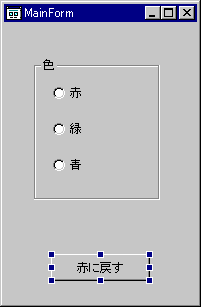フォーム編集ウィンドウを開き、以下のようにフォームを作成します。
ActiveXコントロールをツールボックスに追加する
以下の手順で、ActiveXコントロールをツールボックスに追加し、フォーム上で利用できるようにします。
[ツール]メニューの[カスタムコントロール]コマンドを選択します。
[カスタムコントロール]ダイアログボックスの[利用可能なコントロール]一覧中の[PowerCOBOLユーザーズガイドのサンプルプログラム]をチェック状態にします。
[OK]ボタンをクリックします。
ツールボックスに、ActiveXコントロールのビットマップが追加されたことを確認します。
フォームにコントロールを配置する
以下のように、ActiveXコントロールとコマンドボタンコントロールを1つずつ配置し、フォームの大きさを調整します。コントロールの配置方法および位置やサイズの調整方法は、「4.2 フォームを編集する」を参照してください。
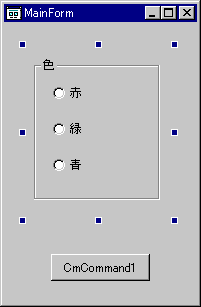
コントロールのプロパティを設定する
コマンドボタンコントロール(CmCommand1)の[キャプション]を"赤に戻す"に変更します。